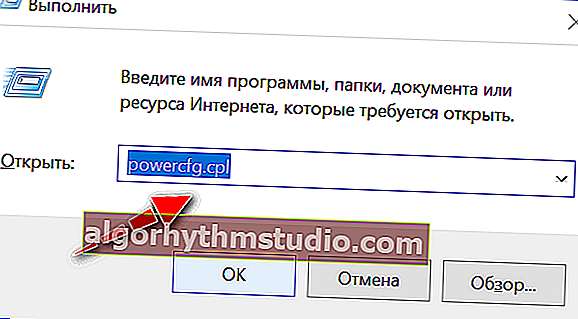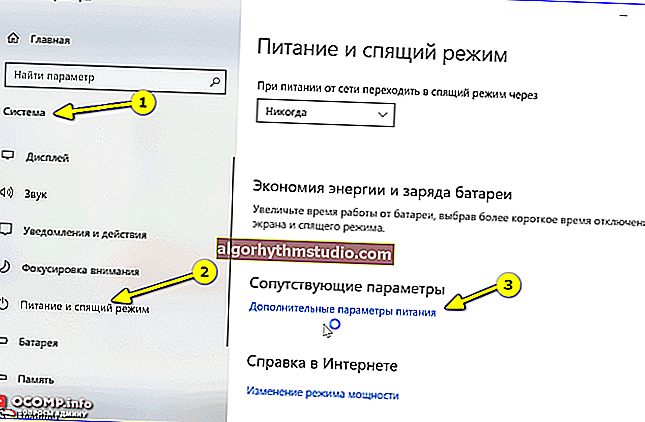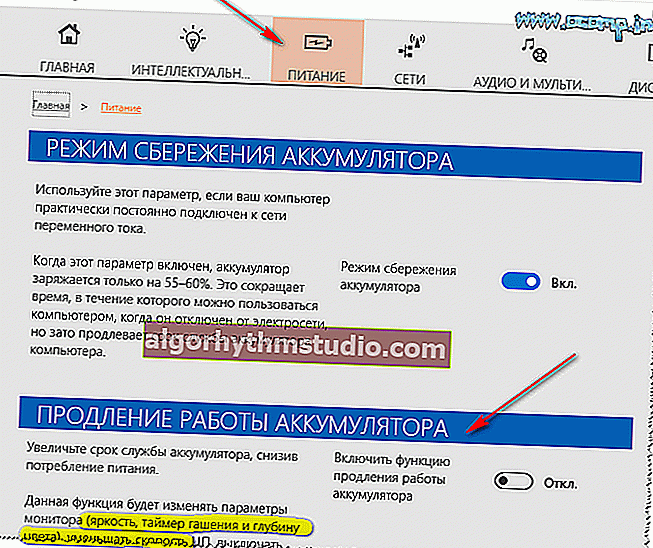Як налаштувати роботу ноутбука при закритті кришки (наприклад, щоб він продовжував роботу або йшов в гібернацію)
 Доброго дня!
Доброго дня!
У ряді випадків потрібне щоб ноутбук (при закритті кришки) не буде переходити в сон (як це буває за замовчуванням), а продовжив роботу (наприклад). Це дуже зручно, скажімо, при підключенні зовнішнього монітора.
Для такої точкової настройки - нам знадобитися трохи змінити налаштування електроживлення . І судячи з дек. питань за останній час - не всі відразу можуть знайти цю заповітну опцію (а у деяких там просто "порожні" рядки і звичайним способом нічого змінити не вдається).
Що ж, розгляну нижче, що можна зробити в тих чи інших випадках. ?

Прев'ю до запису / налаштовуємо "тонко" електроживлення ноутбука
*
? Також в допомогу!

Як налаштувати ноутбук на максимальну продуктивність - 10 важливих заміток
*
Вибір дії ноутбука при закритті кришки
Налаштування параметрів
І так, для початку нам потрібно відкрити настройки електроживлення Windows. Зробити це можна кількома шляхами:
- використовувати поєднання клавіш WIN + R , в вікно, що з'явилося "Виконати" ввести команду powercfg.cpl і натиснути Enter (це універсальний спосіб для будь-яких * версій Windows);
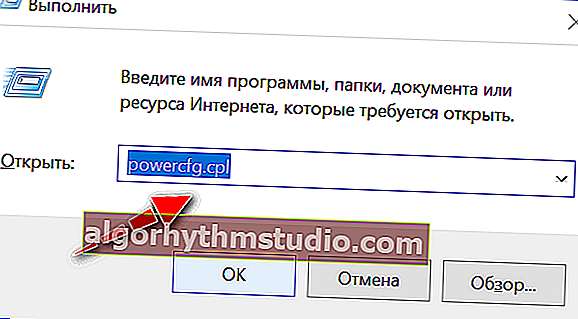
powercfg.cpl - відкрити настройки електроживлення
- зайти ? в панель управління Windows і перейти в розділ "Обладнання і звук / електроживлення" ;
- в Windows 10 можна відкрити меню ПУСК / параметри , перейти в розділ "Система / харчування і сплячий режим" і відкрити доп. настройки (?).
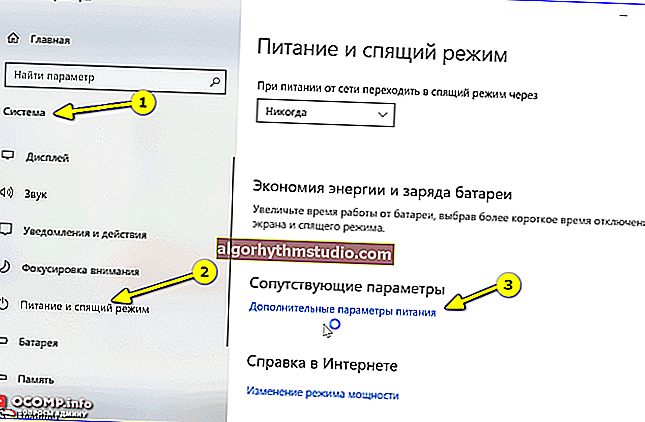
Система - харчування і сплячий режим - доп. параметри
*
Далі в бічному меню відкрити посилання "Дія при закритті кришки" ( "Дії кнопок харчування" - якщо першого не буде).

Устаткування і звук - електроживлення
Зверніть увагу, що ви можете задати роботу ноутбука від мережі і від батареї окремо:
- при закритті кришки;
- при натисканні кнопки сну;
- при натисканні кнопки харчування.

Налаштування кнопок харчування
Після зміни оних параметрів - рекомендую перезавантажити ноутбук і тільки потім перевірити роботу пристрою ... ?
*
Чи можна вищенаведені параметри електроживлення поміняти через командний рядок
Можна, і це дуже корисно, якщо через панель управління (?) у вас щось не працює.
Однак, не можу не відзначити, що в деяких версіях ОС Windows 10, запропонований мною спосіб нижче, не спрацьовує. Втім, спроба - не катування ... ?
*
Що робити:
1) запустити ? командний рядок від імені адміністратора;
2) ввести одну з двох команд нижче і натиснути Enter.
Від батареї:
powercfg -setdcvalueindex SCHEME_CURRENT 4f971e89-eebd-4455-a8de-9e59040e7347 5ca83367-6e45-459f-a27b-476b1d01c936 Дія
Від мережі:
powercfg -setacvalueindex SCHEME_CURRENT 4f971e89-eebd-4455-a8de-9e59040e7347 5ca83367-6e45-459f-a27b-476b1d01c936 Дія
Замість "Дія" потрібно поставити певну цифру:
- 0 - означає, що "Дія не потрібно";
- 1 - задіяти при закритті кришки режим "Сон";
- 2 - "Гибернация";
- 3 - "Завершення роботи".

приклад використання
Для збереження параметрів, в кінці введіть команду powercfg -SetActive SCHEME_CURRENT і натисніть Enter.
Важливо : не забудьте перезавантажити пристрій перед тестуванням.
*
Що робити, якщо в настройках електроживлення не вдається змінити вищенаведені параметри
Відбуватиметься це може з різних причин: у деяких, наприклад, просто частина рядків не активна, або просто-напросто не можна вибрати нічого, крім "порожнечі" ...
Що пораджу:
- для початку спробуйте налаштувати ці параметри через командний рядок (а після перевірте НЕ параметри електроживлення, а безпосередньо роботу самого ноутбука);
- перевірте, "сидите" Чи ви під обліковим записом адміністратора (якщо немає - спробуйте увійти і налаштувати електроживлення саме під нею);
- зверніть увагу на драйвера: ? оновлені вони, чи варті драйвера від виробника вашого ноутбука (багато хто забуває оновити їх після переустановлення Windows 10);
- якщо у вас немає пункту "Гибернация" - можливо, що вона відключена в налаштуваннях системи. Перевірте цей момент, якщо вам потрібен цей режим;
- уточніть, чи не стоять у вас які-небудь обмеження в спец. центрі управління живленням ноутбука (примітка: такі центри зустрічаються у деяких виробників: Lenovo, Sony та ін. Ставляться вони, зазвичай, разом з драйверами!).
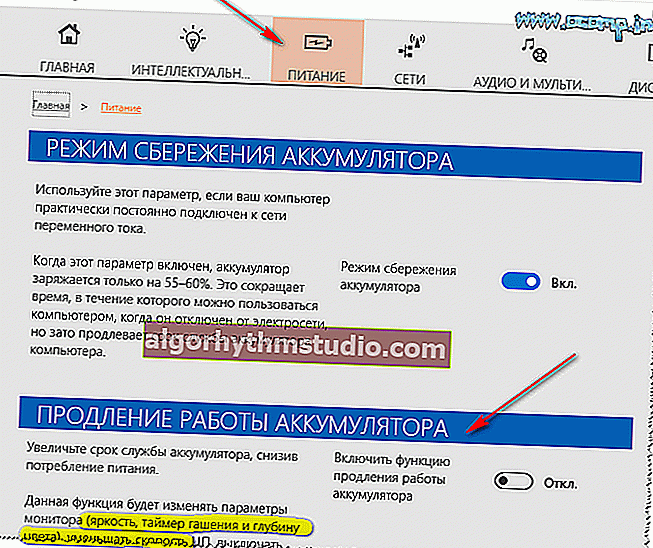
Харчування - ноутбук LENOVO
*
Якщо у вас є інше рішення - поділіться в коментарях! Наперед дякую.
На сім поки все, успіхів!
?